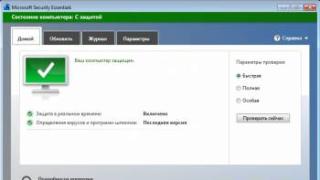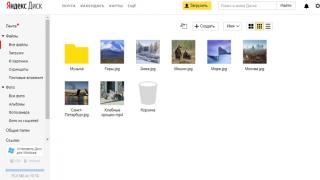Shpesh përdoret për të publikuar një sërë dokumentesh tekstuale. Me ndihmën e tij botohen versione elektronike të revistave, veprave shkencore dhe librave artistikë. Në këtë material mund të mësoni se si të ruani një dokument Word në formatin PDF.
Ruani një dokument Word në PDF duke përdorur mjete standarde
Mënyra më e lehtë për të ruajtur një dokument Word në formatin PDF është të ruani duke përdorur mjetet standarde të redaktuesit të tekstit Word. Për të përdorur këtë metodë, duhet të instaloni shtesën " 2007 Shtesa e Microsoft Office: Microsoft Save si PDF ose XPS", gjë që është e mundur.
Pasi të keni shkarkuar dhe instaluar këtë shtesë në meny " Skedari - Ruani dhe dërgoni"artikull" Krijo një dokument PDF/XPS", me të cilin mund të ruani dokumente në format PDF direkt nga redaktori i tekstit Word.
Pas përdorimit të funksionit " Krijo një dokument PDF/XPS"Do të hapet një dritare para jush për të ruajtur skedarin PDF. Këtu ju duhet të zgjidhni një dosje, të specifikoni një emër skedari dhe të klikoni në butonin "Publikoni".

Pas kësaj, skedari PDF që keni ruajtur do të shfaqet në dosjen e zgjedhur.
Ruani një dokument Word në PDF duke përdorur shërbimet online
Një mënyrë tjetër janë shërbimet online për. Me ndihmën e tyre, ju mund të ruani shpejt një dokument Word në formatin PDF, edhe nëse redaktori i tekstit Word nuk është i instaluar në kompjuterin tuaj.
Ka mjaft shërbime të ngjashme në internet. Në këtë material do të shikojmë shërbimin, i cili ndodhet në . Për të përdorur këtë shërbim, duhet të klikoni në butonin "Zgjidh skedarin" dhe të zgjidhni dokumentin Word që ju nevojitet. Pas kësaj, ju vetëm duhet të klikoni në butonin "Konverto".


Pas përfundimit të konvertimit, shkarkimi i skedarit PDF që rezulton do të fillojë automatikisht.
Ruani një dokument Word në PDF duke përdorur printera PDF
Mënyra e fundit për të ruajtur dokumentet Word në formatin PDF është me të ashtuquajturit printera PDF. Printeri PDF është një program që krijon një printer virtual në sistem. Duke përdorur një printer të tillë virtual, mund të ruani çdo dokument në formatin PDF.
Për të përdorur këtë metodë, duhet të instaloni një program printer PDF në kompjuterin tuaj. Për shembull, mund të instaloni një printer PDF falas.
Pas instalimit të këtij programi, një printer i quajtur "DoPDF" do të shfaqet në listën e printerëve. Me këtë printer ju duhet të printoni dokumentin tuaj Word. Për ta bërë këtë, hapni dokumentin Word, shkoni te menyja "File - Print" dhe zgjidhni printerin e quajtur "DoPDF". Pas kësaj, klikoni në butonin "Printo".


Pas kësaj, DoPDF do ta ruajë dokumentin tuaj Word në formatin PDF.

Në shumicën e rasteve, pasi të përfundojmë punën me dokumentet e tekstit në Word, duhet t'i ruajmë ato në kompjuterin tonë. Ka disa mënyra për ta bërë këtë.
Ruajtja e një dokumenti për herë të parë
Çdo përdorues duhet të dijë se si të ruajë një dokument në Word. Kjo është mjaft e lehtë për t'u bërë nëse po e ruani dokumentin për herë të parë. Për ta bërë këtë, thjesht kliko me të majtën "Ruaj" një herë në panelin e aksesit të shpejtë (në krye të dokumentit). Duket si një disketë e vogël blu. Ju gjithashtu mund të përdorni kombinimin e tasteve kryesore CTRL + S (në mënyrë alternative).
Cilado metodë që përdorni, një kuti dialogu do të shfaqet para jush. Në të mund t'i jepni skedarit një emër, të përcaktoni formatin e tij dhe të ruani vendndodhjen. Programi Word u ofron përdoruesve të tij mundësinë për të vendosur vendndodhjen e paracaktuar për ruajtjen e dokumenteve të reja. Për ta bërë këtë, duhet të konfiguroni cilësimet për ruajtjen e dokumenteve në të njëjtën kuti dialogu.
Ri-ruajtja e një dokumenti
Nëse jeni duke punuar në një dokument tashmë të ruajtur, bëni disa ndryshime në të dhe dëshironi t'i ruani ato, atëherë mund të përdorni përsëri butonin në shiritin e veglave të Qasjes së Shpejtë. Është veçanërisht e dobishme ta bëni këtë periodikisht nëse e dini që kompjuteri juaj ka zakon të ngrijë.
Ju gjithashtu mund të ruani një dokument ekzistues si një dokument të ri. Për ta bërë këtë ju duhet në skedën  "Skedari" zgjidhni "Ruaj si...". Kutia e dialogut do t'ju kërkojë përsëri të zgjidhni një emër, format dhe të ruani vendndodhjen. Shumë shpesh, përdoruesit i drejtohen këtij funksioni në një situatë kur duhet të ruajnë të dy versionet e një dokumenti (origjinal dhe të rishikuar).
"Skedari" zgjidhni "Ruaj si...". Kutia e dialogut do t'ju kërkojë përsëri të zgjidhni një emër, format dhe të ruani vendndodhjen. Shumë shpesh, përdoruesit i drejtohen këtij funksioni në një situatë kur duhet të ruajnë të dy versionet e një dokumenti (origjinal dhe të rishikuar).
Ne shikuam se si të krijoni një dokument në Microsoft Word.
Nëse keni Word 2010, atëherë ky do të jetë butoni "File", ai në të majtë në menunë kryesore.
Ekzistojnë tre drejtime kryesore në kutinë e dialogut. E para është vendi ku dëshironi të ruani dokumentin tuaj, e dyta është ajo që dëshironi ta emërtoni, e treta është të zgjidhni llojin e skedarit.
Le të shqyrtojmë të tre drejtimet sipas radhës së përparësisë.
Zgjedhja e vendndodhjes së ruajtjes ndodhet pikërisht në krye. Si parazgjedhje, kompjuteri ofron për të ruajtur skedarin në dosjen Documents, e cila është tashmë në kompjuterin tuaj. Për ta parë këtë, klikoni shigjetën në këndin e sipërm të majtë.

Në foton e mësipërme mund të shihni menunë rënëse dhe faktin që tani jemi në dosje Librari. Nëse keni një version të Windows Vista, atëherë nuk do ta shihni hyrjen e Bibliotekës. Në vend të kësaj do të ketë një regjistrim Përdoruesit. Në këtë dosje do të ketë më pas një dosje tjetër me emrin që përdori kur konfiguroi kompjuterin.
Për shembull, Përdoruesit>Leonid>Dokumentet
Brenda dosjes Biblioteka ka një dosje tjetër të quajtur Dokumentacioni. Për shembull, ne ruajmë skedarin tonë në këtë dosje. Kutia e dialogut tregon gjithashtu dosje të tjera që ndodheshin gjithashtu në dosjen Documents.

Ju gjithashtu mund të krijoni dosjen tuaj për të ruajtur punën tuaj. Për ta bërë këtë, klikoni në butonin dosje e re, i vendosur në krye.

Do të shihni që një dosje e re e verdhë me theksim blu është shfaqur në kutinë e dialogut. Në kutinë e theksuar blu, shkruani emrin e dosjes, për shembull Projektet e mia. Më pas konfirmoni këtë veprim duke shtypur tastin Enter. Dosja do të riemërtohet.

Nëse bëni një gabim, klikoni përsëri në dosje. Klikoni përsëri dhe do të shihni të njëjtën theksim blu. Ose klikoni me të djathtën dhe zgjidhni nga menyja që shfaqet Riemërto.
Pasi të keni krijuar një dosje, klikoni dy herë mbi të për të hyrë brenda. Vini re pjesën e sipërme të kutisë së dialogut.
Dosja jonë e re shfaqet në të djathtë të dosjes Documents, që do të thotë se është brenda saj, ashtu si dosja Documents është brenda dosjes Library. Kështu, ne kemi krijuar një dosje të vendosur brenda dosjes së dokumenteve.

Tani duhet të gjejmë një emër për dokumentin tonë që po ruajmë. Nëse shikoni në fund të kutisë së dialogut Ruaj si, do të shihni 2 fusha. Njëri quhet Emri i skedarit, e dyta Lloji i skedarit. Fusha Emri i skedarit është vendi ku futni emrin e skedarit. Në fushën Lloji i skedarit, ju zgjidhni se çfarë lloji do të jetë skedari juaj.
Dokumentet e Microsoft Word që fillojnë në 2007 përfundojnë me shkronja DOCX. Në versionet e mëparshme ato përfundonin me shkronjat Doc. Nëse dëshironi t'i dërgoni dikujt me Microsoft Word 2007 një dokument që përfundon me DOCX atëherë marrësi juaj nuk do të jetë në gjendje të hapë skedarin e marrë. Kjo ndodh sepse versionet e mëparshme nuk dinë të trajtojnë formatin e ri.
Deklarata e kundërt nuk është e vërtetë. Kjo do të thotë, nëse pronari i Microsoft Word 2007 ju dërgon një skedar që përfundon me shkronjat Doc, atëherë do të jeni në gjendje ta hapni atë si në 2007 ashtu edhe në Microsoft Word 2010.
Microsoft Word ju lejon të ruani dokumente në një gamë të gjerë formatesh. Klikoni kudo në fushën e llojit të skedarit dhe do të shihni një listë të plotë të formateve të mundshme.

Ky imazh tregon se dokumenti ynë i përket Word 97 - 2003, pasi zgjerimi i skedarit përbëhet nga tre shkronja - Doc. Dokumenti i parë në ekran, megjithatë, ka zgjerimin DOCX, formatin që ne kërkojmë. Kini kujdes kur zgjidhni një format, sigurohuni edhe një herë që zgjedhja të jetë e saktë.
Tani le t'i kushtojmë vëmendje fushës së emrit të skedarit. Nëse klikoni mbi Ruaj pa ndryshuar emrin e skedarit, do t'i jepet një emër Doc1. Rezultati është një skedar Doc1.docx. Ky nuk është një emër shumë i qartë për dokumentin, kështu që le ta ndryshojmë atë në diçka tjetër. Për të ndryshuar emrin e skedarit, thjesht klikoni brenda fushës Emri i skedarit. Fshini hyrjen e mëparshme dhe vendosni një emër të ri. Për shembull, "Dokumenti im i parë".
Kutia juaj e dialogut duhet të duket si imazhi më poshtë. Nëse po, klikoni butonin Ruaj.

Tani dokumenti ynë është ruajtur në hard diskun tuaj. Për t'u siguruar që dokumenti është ruajtur në të vërtetë, klikoni përsëri butonin e rrumbullakët Office në krye të ekranit (ose Skedar për Word 2010). Zgjidhni Ruaj si. Dhe në kutinë e dialogut që shfaqet, do të shihni emrin e skedarit tuaj.

Kliko Anulo për të hequr kutinë e dialogut Ruaj si.
Mund të vazhdoni të punoni në dokumentin e ruajtur. Por nëse bëni ndryshime në punën tuaj ose shtoni disa rreshta, atëherë mos harroni të ruani dokumentin e ndryshuar. Ju nuk keni nevojë të përsërisni gjithçka të përshkruar më sipër përsëri. Thjesht klikoni butonin Office ose File dhe ruani ose klikoni në ikonën e rrumbullakët të treguar më poshtë. Kjo do të ruajë ndryshimet në dokumentin tuaj.
Word 2007
Word 2010
Ekziston një mënyrë tjetër për të ruajtur ndryshimet në një dokument. Ndërsa mbani të shtypur çelësin CTRL Në tastierën tuaj, shtypni një shkronjë në të njëjtën kohë S. Mos harroni të ruani ndryshimet në skedar rregullisht ndërsa punoni me të. Pra, në rast të një situate të paparashikuar, për shembull, një ndërprerje të energjisë ose një prishje kompjuteri, puna juaj nuk do të jetë e kotë dhe nuk do t'ju duhet të filloni përsëri.
Duke udhëtuar nëpër hapësirat e mëdha të internetit, gjejmë shumë informacione të dobishme. Ndonjëherë dëshironi të ruani udhëzimet ose një recetë në kompjuterin tuaj në mënyrë që t'i printoni në letër. Shumë përdorues fillestar pyesin veten: " Si të ruani një faqe nga Interneti në kompjuterin tuaj?"
Ruajtja e informacionit të tekstit nga faqja
Le të shohim një mënyrë për të ruajtur informacionin me tekst nga çdo faqe interneti në kompjuterin tuaj.
Opsioni më i thjeshtë:
- zgjidhni pjesën e dëshiruar të tekstit;
- kopjoni atë;
- ngjitni në një redaktues teksti (për shembull, ose );
- ruani dokumentin e tekstit.
Le të shohim çdo pikë në më shumë detaje.
1. Zgjidhni pjesën e dëshiruar të tekstit
Përzgjedhja kryhet me miun si më poshtë: vendoseni treguesin e miut në fillim të fragmentit të përzgjedhur. Shtypni butonin e majtë të miut dhe mbajeni atë ndërsa lëvizni kursorin mbi tekst. Teksti do të fillojë të theksohet. Lëshoni butonin e majtë të miut pasi të zgjidhni zonën e dëshiruar. Nëse zgjedhja dështon, përsërisni përsëri.
2. Kopjoni fragmentin e zgjedhur
Për të kopjuar, duhet të klikoni me të djathtën mbi fragmentin e zgjedhur për të shfaqur menunë e kontekstit. Tani nga kjo meny klikojmë me të majtën në komandë Kopjo. Nuk do të vini re asgjë në ekran, por teksti dhe fotografitë e zgjedhura do të kopjohen në kujtesën e kompjuterit tuaj (clipboard).

3. Ngjitni në një redaktues teksti.
Për të ngjitur në një redaktues teksti, fillimisht duhet ta nisni atë. Sistemi Windows ka , të cilin do ta përdorim për të ruajtur një dokument teksti. Niseni atë nga menyja Start -> Të gjitha programet -> Aksesorët -> WordPad. Pas nisjes, do të shfaqet një fletë e bardhë bosh, në të cilën do të ngjitim tekstin e kopjuar. Për ta bërë këtë, drejtojeni me kursorin e miut në vendin e futjes dhe kliko me të djathtën. Në menynë e kontekstit, zgjidhni artikullin Fut dhe klikoni majtas.

I gjithë teksti do të futet; nëse kjo nuk ndodh, do të thotë se hapin e dytë e keni bërë gabim.
4. Ruani dokumentin e tekstit
Pasi të jetë kopjuar i gjithë teksti i nevojshëm, duhet ta ruani në kompjuterin tuaj. Për ta bërë këtë në meny Skedari zgjidhni një ekip Ruaj. Tani duhet të specifikojmë emrin e dokumentit tonë dhe vendndodhjen për ta ruajtur atë.
Mënyrë e lehtë
Për të ruajtur një faqe nga Interneti në kompjuterin tuaj dhe për ta parë atë jashtë linje, shfletuesit modernë kanë një funksion të veçantë. Klikoni me të djathtën në faqe dhe zgjidhni komandën nga menyja e kontekstit Ruaj si..
Kështu, faqja dhe një dosje (me të njëjtin emër) me elementë grafikë (foto nga faqja) do të ruhen në dosjen e specifikuar.
Si të ruani tekstin nga një faqe e sigurt?
Në internet mund të gjeni faqe me mbrojtje nga kopjimi dhe metoda e mësipërme nuk funksionon. Çfarë duhet bërë në këtë rast? Nëse keni nevojë vetëm për informacione teksti, atëherë ruani faqen si skedar provë me shtesën tekst. Dhe pastaj e shikojmë duke përdorur Notepad. Ose më mirë, le ta bëjmë në këtë mënyrë. Në menynë e shfletuesit Skedari zgjidhni një ekip Ruaj si

Buzëqeshni
Një mi i zakonshëm kompjuterik ka dy çelësa. Njëra për gishtin tregues, tjetra për gishtin e mesit. Nëse jeni të hutuar se cilin tast duhet të shtypni kur, mbani mend: Për t'i treguar kompjuterit se çfarë të bëjë, përdorni gishtin tregues. Për t'i treguar atij se jeni më i zgjuar dhe të dini se ai po ju fsheh diçka, përdorni atë të mesit.
Miq, nëse informacioni ishte i dobishëm për ju, ndajeni atë në rrjetet sociale. Butonat më poshtë. Njoftoni edhe miqtë tuaj.
Përshëndetje, Sergey Fomin.
PS: Fakte interesante për shtypjen e librave në shtypshkronjat moderne
I dashur lexues! Ju e keni parë artikullin deri në fund.
A keni marrë një përgjigje për pyetjen tuaj? Shkruani disa fjalë në komente.
Nëse nuk e keni gjetur përgjigjen, tregoni atë që po kërkoni.
Nëse keni nevojë të konvertoni një dokument nga redaktuesi i tekstit Microsoft Word në një skedar JPG, mund të përdorni disa metoda. Të gjitha ato janë të arritshme dhe nuk do t'ju shkaktojnë ndonjë vështirësi. Para se të filloni të konvertoni një dokument teksti në një dokument grafik, duhet të kuptoni se në cilat raste kjo mund të jetë e dobishme.
Në situatat kur duhet të futni një fotografi me tekst të shkruar në një dokument tjetër, patjetër që do t'ju duhet ta përktheni tekstin në një imazh. Gjithashtu, nëse nuk dëshironi që teksti i autorit të kopjohet nga faqja juaj, atëherë mund të shtoni me siguri një foto në të me një artikull të shkruar më parë duke përdorur Microsoft Word. Ju gjithashtu mund ta vendosni imazhin si sfondin e desktopit tuaj në mënyrë që shënimet ose kujtesat tuaja të jenë gjithmonë të dukshme.
Programi i integruar i gërshërëve
Duke filluar me Windows Vista dhe Windows 7, sistemi operativ ka një program të integruar që është shumë i nevojshëm për përdoruesit dhe quhet "Gërshërë".
Falë këtij mjeti, mund të bëni një pamje nga ekrani pa përdorur shërbime të palëve të treta, aplikacione speciale dhe nuk ka më nevojë të zhvendosni objekte në kujtesën e fragmenteve për ngjitje dhe modifikim të mëtejshëm në aplikacione të tjera. Gjithashtu, "Gërshërë" mund të rregullojë një pjesë të veçantë të ekranit.

Kështu, dokumenti i tekstit u ruajt si imazh, por kjo është vetëm një nga metodat e mundshme të konvertimit.
Si të bëni një pamje të ekranit në Windows XP dhe versionet e mëparshme
Ky opsion përdoret kryesisht nga njerëzit që preferojnë versionet e mëparshme të Windows që nuk kanë programin Snipping Tool. Por kjo metodë mund të jetë e përshtatshme për çdo përdorues.

Tani ju dini një mënyrë tjetër për të kapur tekst dhe për ta kthyer atë në një foto.
Funksionet e softuerit Microsoft Office
Shumë programe të ndryshme përfshihen në paketën e plotë të Office. Këto përfshijnë jo vetëm redaktorë të mirënjohur, fletëllogaritëse dhe aplikacione për krijimin e prezantimeve kompjuterike, por edhe shënime të OneNote. Në mënyrë të veçantë, mjeti i fundit do të jetë i dobishëm kur përktheni tekstin në një foto.

Disa detaje të rëndësishme përfundimtare
Mos harroni se kur konvertoni tekstin në një foto, cilësia e asaj që shkruhet ka shumë të ngjarë të ndryshojë për keq. Kjo ndodh sepse të gjitha metodat e përshkruara përkthejnë tekstin vektor në një imazh, i cili është një rrjet pikselësh. Kjo në thelb rezulton që teksti në imazh të jetë i paqartë dhe i palexueshëm.
Disa shënime të thjeshta do t'ju ndihmojnë të shmangni probleme të tilla dhe ta bëjnë punën tuaj më të lehtë.
- Hapi i parë në të gjitha metodat është ndryshimi i shkallës. Përpara se ta bëni këtë, bëni fontin sa më të madh që të jetë e mundur. Kjo këshillë është veçanërisht e rëndësishme kur teksti juaj përmban një listë.
- Nëse pas ruajtjes së skedarit përmes Paint, faqja nuk është e dukshme, atëherë thjesht bëni më të vogël shkallën në të cilën shfaqet dokumenti.
Tani ju dini për metodat më të lehta për t'u përdorur për ndryshimin e një dokumenti teksti Word në një skedar JPG. Me opsionet e përshkruara, mund të përfundoni konvertimin pa përdorur shërbime shtesë.